Początkujący użytkownicy wchodzący w interakcję z WordPressem przechodzą przez trudny czas logowania się do swoich kont. W tym artykule wyjaśnię, jak znaleźć adres URL logowania do WordPressa i kilka innych istotnych rzeczy, które należy podkreślić w odniesieniu do procesu logowania.
Zacznijmy od początku.
Wolisz obejrzeć wersję wideo?
Importance of the WordPress Login
Po zainstalowaniu WordPressa, uzyskasz dostęp do pulpitu administratora swojej strony, gdzie masz możliwość skonfigurowania swojej strony tak, jak potrzebujesz i zmienić kilka rzeczy.
Byłoby to niemożliwe, gdybyś nie miał dostępu do stron administratora. Strona logowania jest tym, co powstrzymuje Ciebie – i innych – od dostępu do „strony” zarządzania Twoją witryną WordPress.
Praktycznie niemożliwe jest przejęcie pełnej kontroli nad Twoją witryną/blogiem, jeśli nie masz dostępu do obszaru administracyjnego.
Ale gdzie znajduje się ta strona logowania WordPress?
Jak znaleźć adres URL logowania do WordPressa:
Strona logowania do WordPressa może być osiągnięta przez dodanie /login/, /admin/, lub /wp-login.php na końcu adresu URL twojej witryny.
Jeśli zainstalowałeś WordPressa w podkatalogu (www.yoursite.com/wordpress/) lub subdomenie (blog.yoursite.com/), dodaj jedną z tych trzech ścieżek na samym końcu swojego adresu URL, np.: www.yoursite.com/wordpress/wp-login.php lub blog.yoursite.com/wp-login.php
Jak znaleźć adres URL logowania WordPress
Znalezienie strony logowania WordPress jest prawdopodobnie bardziej proste, niż byś się spodziewał. Na świeżej instalacji WordPress, dodając /admin/ (np.: www.yourawesomesite.com/admin/) lub /login/ (np.: www.yourawesomesite.com/login/) na końcu adresu URL Twojej witryny przekieruje Cię na stronę logowania.
Zazwyczaj te dwa powinny bezpośrednio przenieść Cię na stronę logowania WordPress. W przypadku, gdy tak się nie stanie, istnieje dodatkowy sposób na dotarcie do strony logowania: możesz dodać /wp-login.php na końcu adresu URL, tak jak w tym przykładzie: www.awesomesite.com/wp-login.php.
How to Find the WordPress Login URL on a Subdirectory or Subdomain
Wszystko to działa dla standardowej i nowej instalacji WordPress. Ale jest szansa, że zainstalowałeś WordPressa na podkatalogu swojej domeny, takim jak www.yourawesomesite.com/wordpress/ lub subdomeny WordPressa, takiej jak blog.yourawesomesite.com/.
Jeśli tak jest, będziesz musiał dodać jedną z wyżej wymienionych ścieżek zaraz po ukośniku zamykającym podkatalog lub subdomenę, tj.tj. symbol /, aby uzyskać coś takiego:
-
www.awesomesite.com/wordpress/login/lub www.awesomesite.com/wordpress/wp-login.php
Niezależnie od tego, której z nich używasz, każda z nich powinna zabrać Cię na stronę logowania WordPress. Jeśli nie chcesz o tym zapomnieć, zapisz w zakładkach preferowany adres URL.
Alternatywnie, istnieje opcja „Zapamiętaj mnie” w formularzu logowania WordPress, która pozwoli Ci pozostać zalogowanym i dotrzeć do pulpitu administratora przez kilka dni bez konieczności ponownego logowania (w oparciu o to, jak ustawione są Twoje pliki cookie):
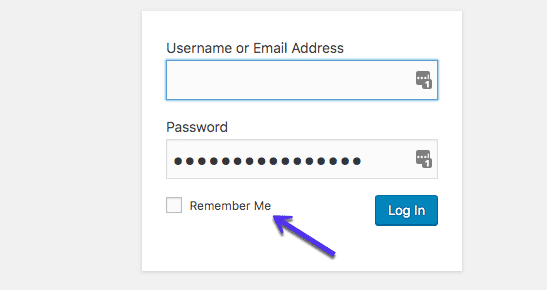
Opcja „zapamiętaj mnie” w formularzu logowania do WordPressa
Zalogowanie się poprzez stronę logowania do WordPressa jest kluczowym, a jednocześnie łatwym zadaniem do wykonania. Jeśli w Twojej witrynie nie dzieje się nic złego i/lub złośliwego, będziesz potrzebował swojego adresu e-mail/nazwiska użytkownika i hasła.
To wszystko. Niestety, źli ludzie są wszędzie, a Twoja strona może stać się celem.
Co możesz zrobić, aby ich zniechęcić, a następnie?
Przenośmy stronę logowania przynajmniej!
Gdzie do cholery jest strona logowania #WordPress? 😤Poznaj te wskazówki, aby łatwo znaleźć swój adres URL logowania i poprawić swoje bezpieczeństwo w tym samym czasie!Click to Tweet
How to Change the WordPress Login Page
Twoja strona logowania nie powinna być dostępna dla hakerów i złośliwych napastników (aka złych facetów), ponieważ mogą uzyskać dostęp do strony administratora witryny i zacząć bałaganić rzeczy. Nie jest to dobre doświadczenie, zaufaj mi!
Ponieważ używanie silnego, unikalnego, długiego hasła może naprawdę zagrać na twoją korzyść, aby zapobiec nieautoryzowanemu dostępowi do witryny, nigdy nie ma wystarczająco dużo rzeczy, które możesz zrobić, gdy bezpieczeństwo jest zagrożone.
Jednym szybkim i skutecznym sposobem na utrzymanie złych facetów jest przeniesienie strony logowania WordPress do nowego, unikalnego adresu URL. Zmiana adresu URL logowania, przez który Ty i Twoi użytkownicy mogą uzyskać dostęp do witryny WordPress, może naprawdę pomóc, jeśli chodzi o zwalczanie przypadkowych ataków, hacków i ataków brute force.
Jedno słowo o atakach brute force: ataki brute force to próby włamania, w których złośliwy podmiot próbuje wielokrotnie odgadnąć Twoją nazwę użytkownika i hasło, wykorzystując listy wspólnych nazw użytkowników i haseł, które wyciekły w sieci. To, co robią, to próbują tysięcy kombinacji, korzystając ze skryptów, które automatyzują wszystkie ich próby.
Istnieje duża szansa, że albo twoje hasło WordPress, albo nazwa użytkownika może być na jednej z tych wyciekłych list w dzisiejszym świecie. Jeśli dodać, że WordPress login standardowy adres URL jest coś publicznie znane do tego scenariusza, dobrze, dostaniesz jak łatwo jest uzyskać dostęp do witryny WordPress dla hakerów i złośliwych napastników.
Dlatego przenoszenie strony logowania WordPress do innej ścieżki może pomóc.
Zmień swoją stronę logowania WordPressa za pomocą wtyczki
Najczęstszym i prawdopodobnie najłatwiejszym sposobem zmiany strony URL logowania WordPressa jest użycie darmowej wtyczki, takiej jak WPS Hide Login, z której aktywnie korzysta ponad 800k użytkowników.
Wtyczka jest bardzo lekka, a co ważniejsze, nie zmienia żadnych plików w rdzeniu ani nie dodaje reguł przepisywania. Po prostu przechwytuje żądania. Jest również kompatybilny z wtyczkami BuddyPress, bbPress, Limit Login Attempts i User Switching.
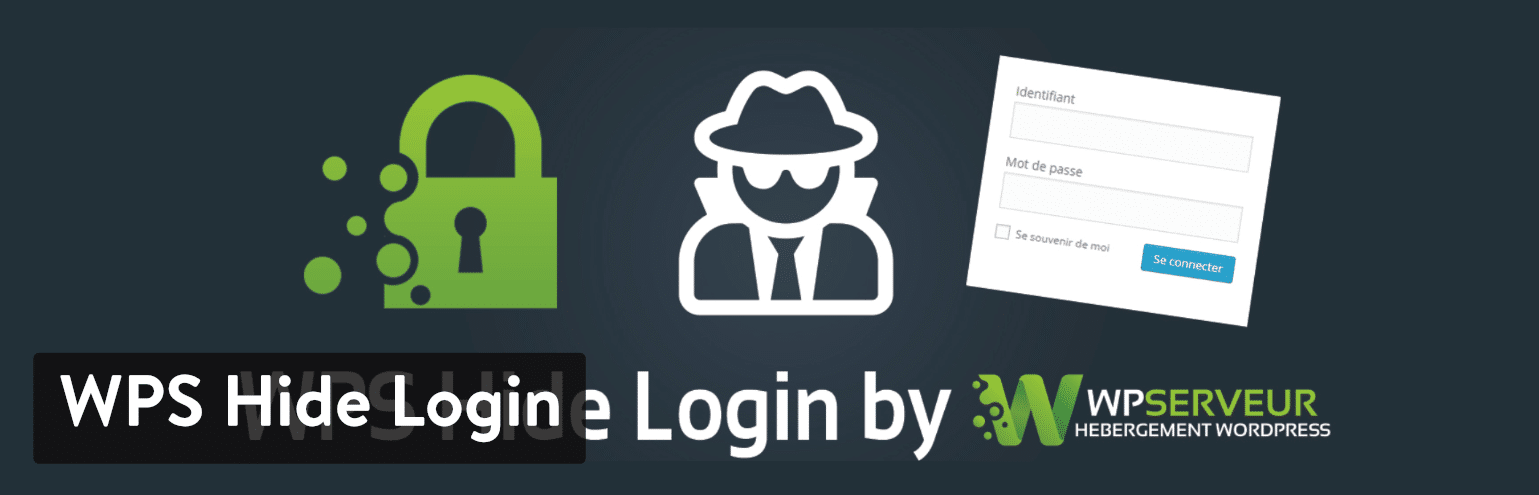
WPS Hide Login plugin
Po pobraniu i aktywacji wszystko, co musisz zrobić, to:
- Kliknij na WPS Hide Login z zakładki Ustawienia w prawym pasku bocznym.
- Dodaj swoją nową ścieżkę URL logowania w polu Login URL.
- Dodaj konkretny adres URL przekierowania w polu Redirection URL. Ta strona zostanie uruchomiona, gdy ktoś spróbuje uzyskać dostęp do standardowej strony wp-login.php i katalogu wp-admin, gdy nie jest zalogowany.
- Wybierz Zapisz zmiany.

WPS Hide Login plugin
Po kliknięciu przycisku Zapisz zmiany, Twoja nowa strona logowania stanie się skuteczna. Tak więc Twój stary adres URL logowania nie będzie już działał! Będziesz chciał zaktualizować swoje zakładki. Jeśli masz jakiekolwiek problemy, zawsze możesz powrócić do normalności, usuwając wtyczkę za pośrednictwem SFTP na swoim serwerze WWW.
An alternative premium plugin you can use to change your login URL is Perfmatters, developed by one of the team members at Kinsta.
Jako że zmiana adresu URL logowania WordPress może pomóc odstraszyć płytkich napastników od dostępu do Twojej witryny, chcę być jasny tutaj: eksperci i profesjonaliści hakerzy mogą potencjalnie nadal iść dodatkową milę i rozgryźć stronę logowania tak czy inaczej.
Dlaczego więc powinieneś się tym przejmować? Cóż, bezpieczeństwo to gra warstw, w której jakość Twojego hostingu odgrywa kluczową rolę. im więcej narzędzi, sztuczek, ścian masz na miejscu, tym trudniej będzie złym facetom włamać się do Twojej witryny i zdobyć kontrolę.
Zmiana adresu URL logowania może również pomóc w zapobieganiu powszechnym błędom WordPressa, takim jak „429 Too Many Requests”. Jest to zazwyczaj generowane przez serwer, gdy użytkownik wysłał zbyt wiele żądań w określonym czasie (limitowanie stawek). Może to być spowodowane przez boty lub skrypty trafiające w Twój adres URL logowania. Użytkownik końcowy rzadko powoduje ten błąd.

429 zbyt wiele żądań
Zmień swoją stronę logowania WordPressa edytując swój .htaccess File
Innym, bardziej technicznym sposobem na zmianę lub ukrycie adresu URL strony logowania WordPressa jest edycja pliku .htaccess.
Typowo używany z hostami cPanel, plik .htaccess główną rolą jest konfigurowanie reguł i ustawianie ustawień ogólnosystemowych. Ponieważ mówimy o ukrywaniu strony logowania, .htaccess może sobie z tym poradzić na dwa konkretne sposoby.
Pierwszy z nich dotyczy zabezpieczenia strony logowania hasłem za pomocą .htpasswd, tak aby każdy, kto dotrze do strony logowania, był zobowiązany do wprowadzenia hasła przed uzyskaniem dostępu do strony logowania. Jeśli jesteś klientem Kinsta, używamy Nginx, a zatem nie ma pliku .htaccess.
Możesz użyć naszego narzędzia htpasswd do ochrony hasłem całej witryny. Możesz też skontaktować się z naszym zespołem pomocy technicznej, aby zabezpieczyć tylko stronę logowania.

.htpasswd authentication prompt
Drugą opcją jaką masz jest umożliwienie dostępu do Twojej strony logowania w oparciu o listę zaufanych adresów IP.
Limiting Login Attempts
Inną skuteczną metodą bezpieczeństwa jest ograniczenie liczby prób logowania. Jeśli jesteś klientem Kinsta, automatycznie banujemy IP z więcej niż 6 nieudanymi próbami logowania w ciągu minuty.
Albo możesz pobrać darmową wtyczkę taką jak Limit Login Attempts Reloaded.
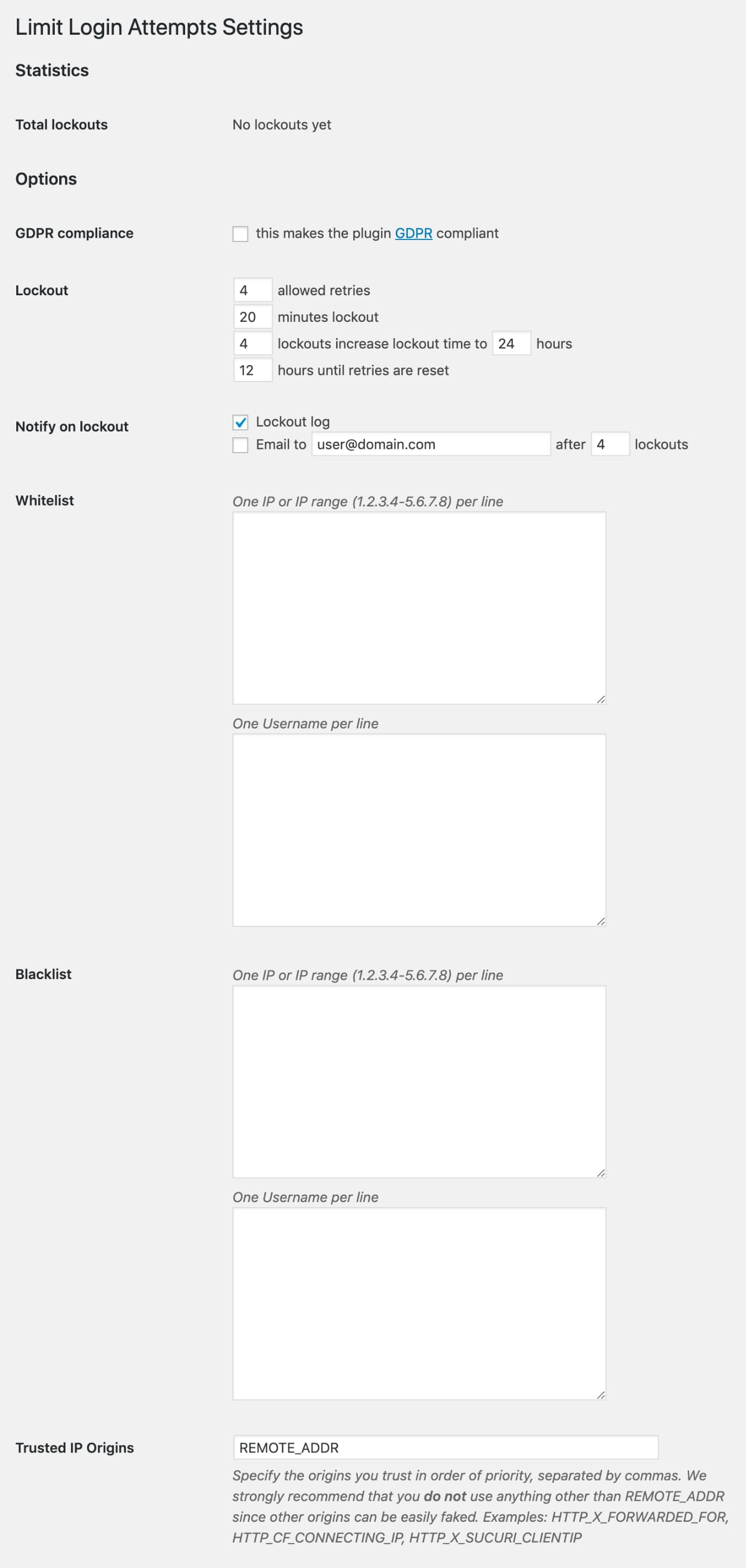
Limit login attempts reloaded
Opcje w pluginie są dość proste.
- Total Lockouts: podaje liczbę hakerów, którzy próbowali się włamać, ale im się nie udało.
- Allowed Retries: liczba prób, które może podjąć adres IP, zanim go zablokujesz.
Gdzieś pomiędzy czterema a sześcioma jest prawdopodobnie najbardziej popularną liczbą prób. Pozwala to prawdziwym ludziom, którzy mają mieć dostęp do popełniania błędów (ponieważ, mimo wszystko, wszyscy popełniamy błędy podczas wprowadzania haseł), zdają sobie sprawę, że wprowadzają złe hasło i naprawiają swój błąd.
Zapisz się do biuletynu
Zwiększyliśmy nasz ruch o 1,187% dzięki WordPressowi. Pokażemy ci, jak.
Dołącz do 20 000+ innych osób, które otrzymują nasz cotygodniowy biuletyn z poufnymi wskazówkami dotyczącymi WordPressa!
Zapisz się teraz
Ważne jest, aby ustawić go na powyższe dwa punkty, szczególnie jeśli masz częstych blogerów gościnnych lub kilku członków personelu odpowiedzialnych za zarządzanie witryną.
- Minuty blokady: jak długo adres IP będzie zablokowany.
Możesz chcieć ustawić go na „na zawsze”, ale to nie jest pomocne dla ludzi, którzy naprawdę popełniają prawdziwy błąd – chcesz, aby ci mogli pozwolić sobie na powrót w końcu. 20-30 minut to mniej więcej w porządku.
- Lokady zwiększają się: ponieważ jeśli jest to atak Brute Force, prawdopodobnie będzie z powrotem.
Ta funkcja w zasadzie mówi „spójrz”, widziałem, że zablokowałeś się kilka razy wcześniej, więc teraz zablokuję cię na dłużej”. Jeden dzień jest dobrym rozwiązaniem.
- Godziny do ponowienia próby: jak długo, aż wszystko się zresetuje i pozwoli ludziom spróbować ponownie.
Wtyczka pozwala również zarządzać białą listą, czarną listą i zaufanymi adresami IP.
Jak naprawić najczęstsze problemy z logowaniem do WordPressa
Zalogowanie się do witryny WordPress jest szybkim i łatwym zadaniem. Jednak niektórzy użytkownicy – i Ty? – mogli doświadczyć pewnych problemów podczas próby uzyskania dostępu do swojej witryny WordPress. Takie problemy zazwyczaj podlegają jednemu z następujących scenariuszy:
- Zagadnienia związane z hasłem
- Zagadnienia związane z plikami cookie
Przyjrzyjrzyjmy się obu i zobaczmy, jak je rozwiązać!
WordPress Login: Password Lost/Forgot
Jeśli nie możesz się zalogować, być może masz problem z poświadczeniami logowania.
Więc pierwszą rzeczą, którą powinieneś zrobić, jest sprawdzenie, czy nazwa użytkownika i hasło, które wpisujesz, są rzeczywiście poprawne. Jest to częsty błąd popełniany przez większość z nas, choć rzadko.
Czy zadziałało? Jeśli nie, możesz chcieć zresetować swoje hasło, zanim spróbujesz czegoś innego. Aby to zrobić, kliknij na link Zgubiłeś hasło? tuż pod formularzem logowania:
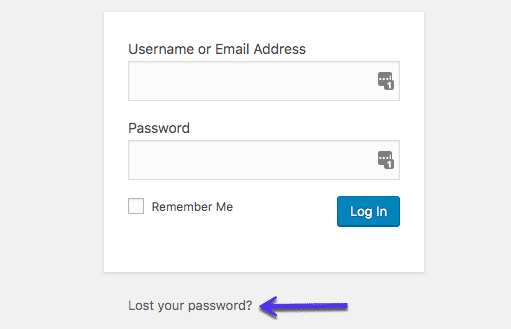
„Zgubiłeś hasło” link
Zostaniesz przekierowany na stronę, gdzie zostaniesz poproszony o podanie nazwy użytkownika/emaila, a nowe hasło zostanie do Ciebie wysłane:
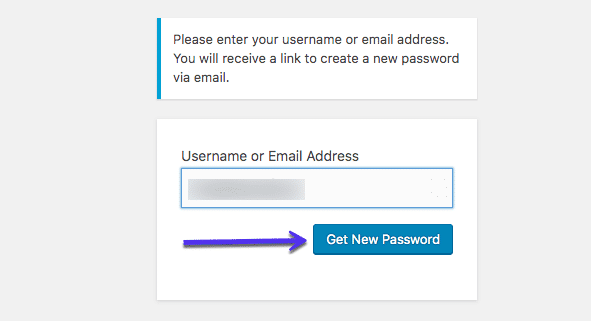
Jak uzyskać nowe hasło do WordPressa
Ręcznie zresetuj hasło do WordPressa za pomocą phpMyAdmin
Jeśli to nie zadziała, sprawy staną się nieco bardziej skomplikowane, ponieważ będziesz musiał przeprowadzić ręczne resetowanie hasła. Proszę nie rób tego, jeśli nie czujesz się komfortowo pracując z plikami bazy danych.
Masz dość problemów z Twoją witryną WordPress? Uzyskaj najlepsze i najszybsze wsparcie hostingowe z Kinsta! Sprawdź nasze plany
Ręczne resetowanie hasła logowania do WordPressa można wykonać, edytując plik hasła w bazie danych. Jeśli masz dostęp do phpMyAdmin w swoim hostingu, nie powinno to być trudne.
Zawsze wykonuj kopię zapasową swojej witryny przed wykonaniem jakichkolwiek edycji plików bazy danych na wypadek, gdyby coś poszło nie tak.
Dokonałeś? Świetnie!
Krok 1
Teraz zaloguj się do phpMyAdmin. Jeśli jesteś klientem Kinsta, możesz znaleźć link logowania do phpMyAdmin w pulpicie MyKinsta.
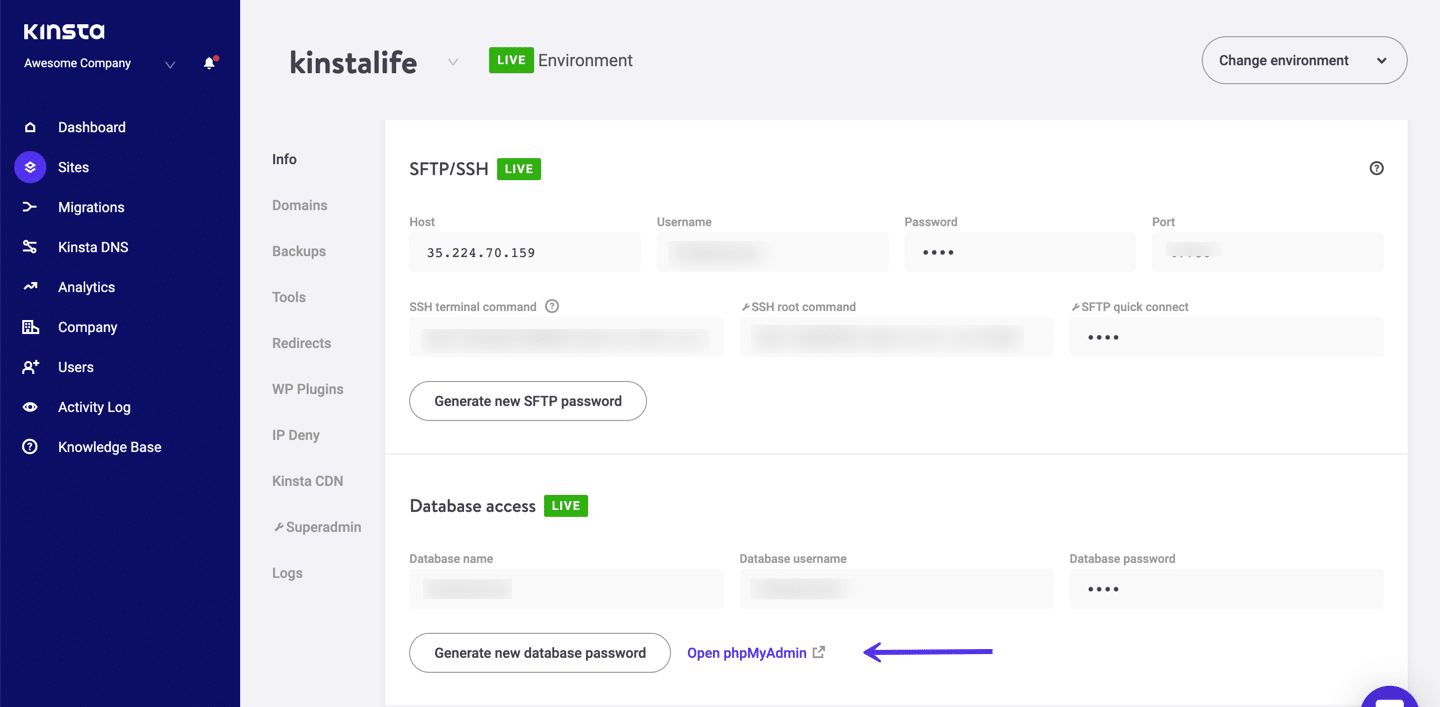
Login to phpMyAdmin
Krok 2
Po lewej stronie, kliknij w swoją bazę danych. Następnie kliknij na tabelę o nazwie wp_users. Następnie kliknij na „Edytuj” obok loginu użytkownika, którego chcesz zresetować.
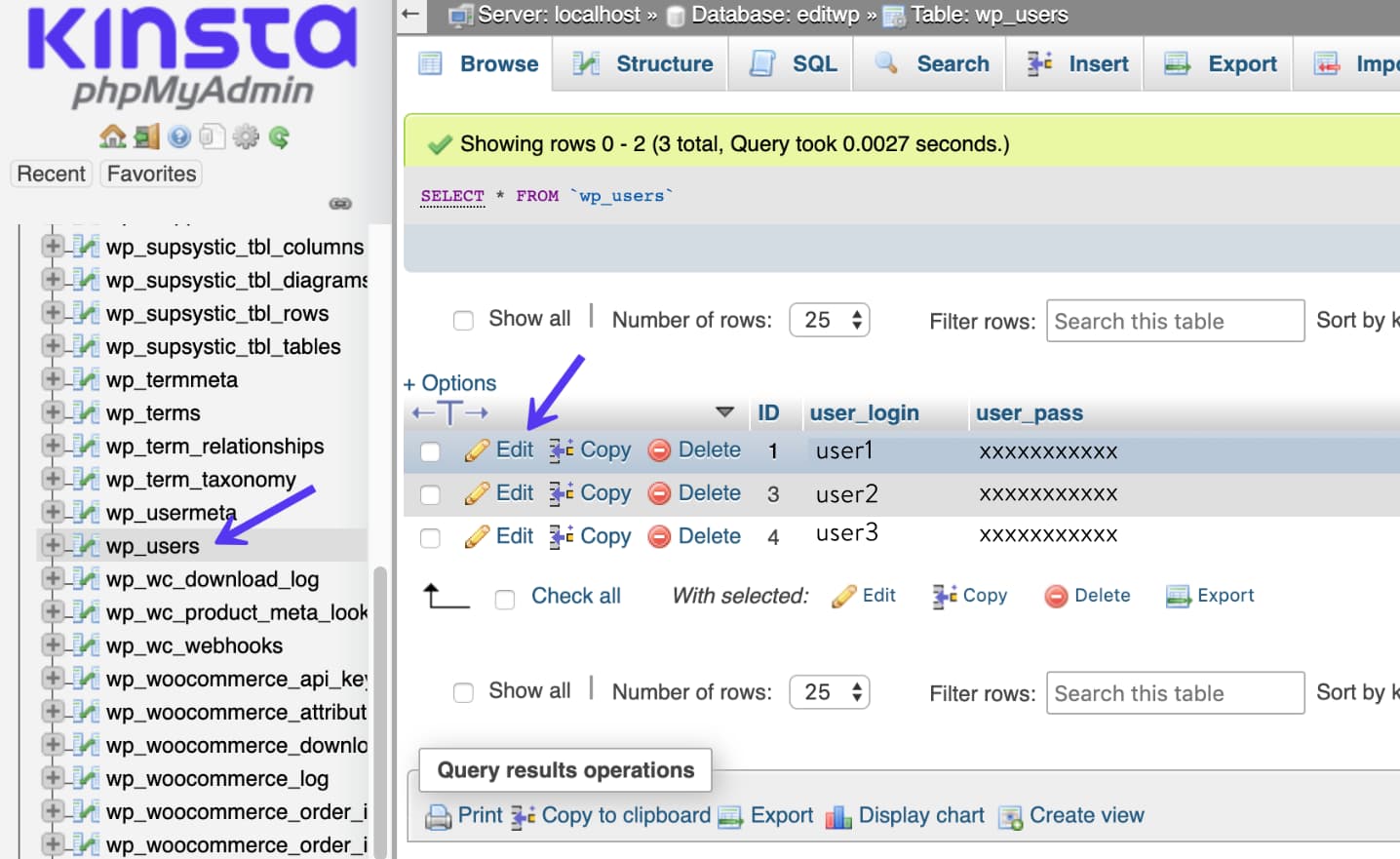
Edit user in phpMyAdmin
Krok 3
W kolumnie user_pass, wprowadź nowe hasło (rozróżniana jest wielkość liter). W menu rozwijanym Funkcja wybierz MD5. Następnie kliknij „Go.”
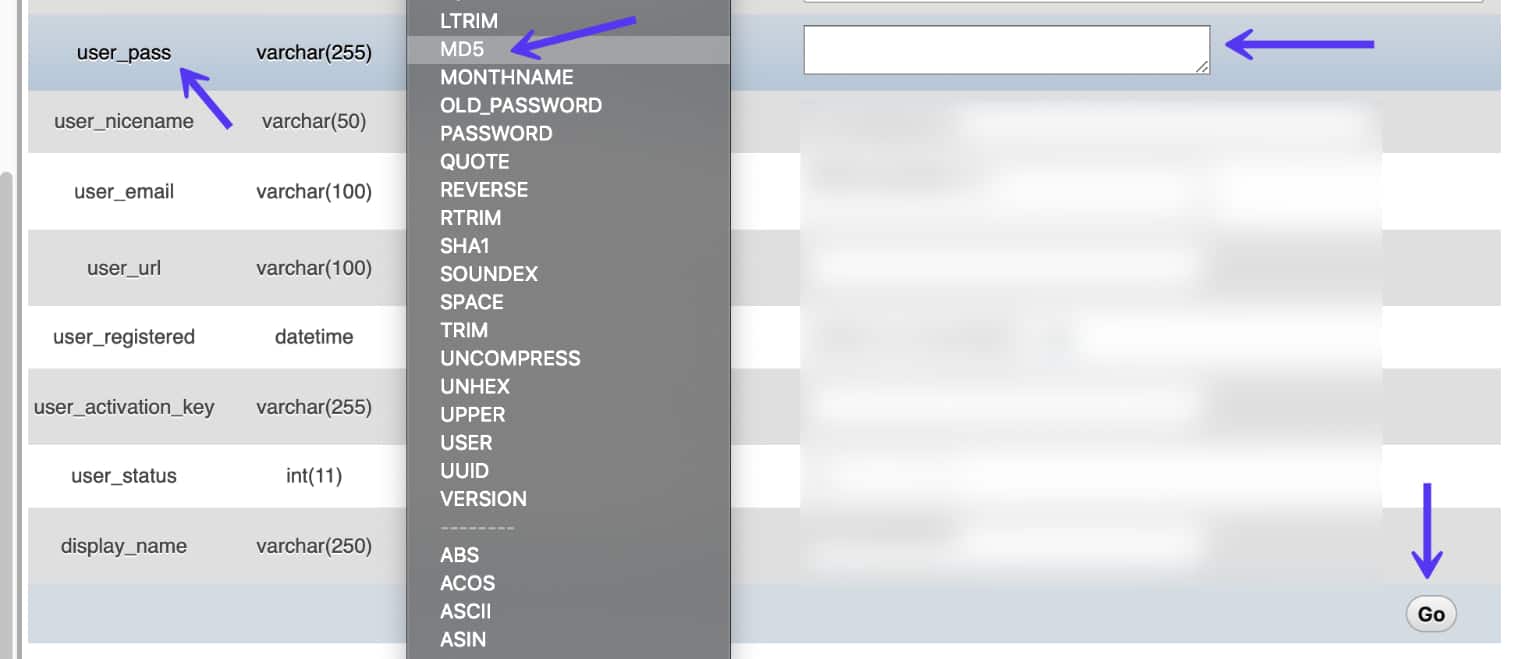
Resetuj hasło w phpMyAdmin
Krok 4
Sprawdź nowe hasło na ekranie logowania.
Ręczne resetowanie hasła WordPressa za pomocą WP-CLI
Innym sposobem na zresetowanie hasła WordPressa jest użycie WP-CLI. WP-CLI jest narzędziem wiersza poleceń dla programistów do zarządzania wspólnymi zadaniami (i nie tak wspólnymi) instalacji WordPress.
Krok 1
Na początku użyj następującego polecenia, aby wyświetlić listę wszystkich bieżących użytkowników w instalacji WordPress.
$ wp user list
Krok 2
Następnie zaktualizuj hasło użytkownika za pomocą następującej komendy, identyfikatora użytkownika i nowego pożądanego hasła.
$ wp user update 1 --user_pass=strongpasswordgoeshere
Krok 3
Sprawdź nowe hasło na ekranie logowania.
Logowanie WordPress: Pliki cookie
W niektórych przypadkach możesz nie być w stanie zalogować się ze względu na problemy związane z plikami cookie. Jeśli tak, zwykle spotykasz się z następującym błędem:
Błąd: Pliki cookie są zablokowane lub nie są obsługiwane przez Twoją przeglądarkę. Musisz włączyć obsługę plików cookie, aby korzystać z WordPress.
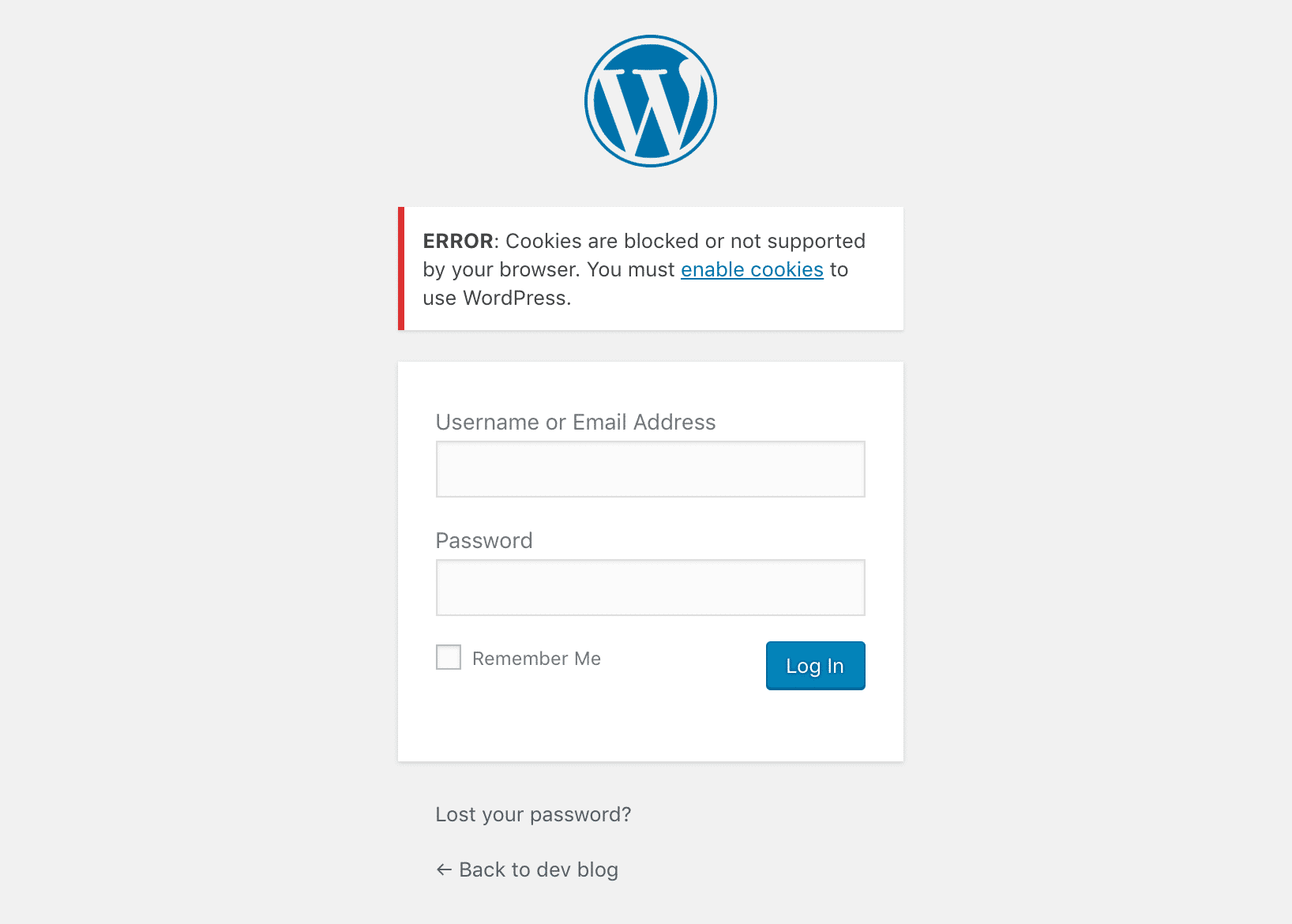
Błąd: Pliki cookie są zablokowane lub nieobsługiwane
Logowanie WordPressa opiera się na plikach cookie, aby działać. Jeśli są one wyłączone lub nie działają poprawnie, są szanse, że będziesz miał problemy na stronie logowania. Pierwszą rzeczą, którą należy sprawdzić, jest to, że pliki cookie są włączone w przeglądarce:
- Cookies w Google Chrome
- Cookies w Mozilla Firefox
- Cookies w Internet Explorer
- Cookies w Safari
Często widzimy to na stronach WordPress, które zostały niedawno zmigrowane i na stronach WordPress Multisite. Czasami wystarczy odświeżyć przeglądarkę i spróbować zalogować się ponownie, aby ominąć ten błąd. Możesz również spróbować wyczyścić pamięć podręczną przeglądarki lub otworzyć inną przeglądarkę w trybie incognito.
Jeśli żaden z powyższych sposobów nie zadziałał, możesz spróbować dodać poniższą linię do swojego wp-config.php, tuż przed /* That's all, stop editing!...*/
define('COOKIE_DOMAIN', false);
Jeśli jest to konfiguracja WordPress multisite, możesz chcieć sprawdzić, czy w folderze sunrise.php znajduje się plik /wp-content/ i zmienić jego nazwę na sunrise.php.disabled. Jest to plik używany przez starszą metodę mapowania domen.
Od WordPress 4.5, WordPress Multisite nie wymaga już wtyczki do mapowania domen. Jeśli jesteś klientem Kinsta i nie masz pewności co do tego, prosimy o kontakt z naszym zespołem wsparcia i poproszenie o pomoc.
Podsumowanie
Twoja strona logowania WordPress jest bramą, która daje ci dostęp do twojej witryny. Jeśli nie jesteś w stanie zalogować się z powodzeniem, jesteś tylko gościem witryny.
Dlatego powinieneś dowiedzieć się, jak dotrzeć do tej kluczowej strony, aby nie tracić dużo czasu za każdym razem, gdy musisz zalogować się do swojej witryny WordPress.
Chcesz nieco poprawić swoje bezpieczeństwo? Zmień standardowy adres URL logowania WordPressa na niestandardowy, wybrany przez siebie i udostępniaj ten adres tylko zaufanym osobom! Upewnij się również, że sprawdzisz ten przewodnik, jeśli WordPress ciągle Cię wylogowuje.
(Sugerowane czytanie: How to Change Your WordPress URL)
Jeśli podobał Ci się ten artykuł, to pokochasz platformę hostingową Kinsta’s WordPress. Turbodoładuj swoją stronę i uzyskaj wsparcie 24/7 od naszego zespołu weteranów WordPress. Nasza infrastruktura oparta na Google Cloud skupia się na automatycznym skalowaniu, wydajności i bezpieczeństwie. Pozwól nam pokazać Ci różnicę Kinsta! Sprawdź nasze plany